|
F...Valentines

Dieses Tutorial wurde mit PSP 12 geschrieben.
Es lässt sich aber auch mit den Vorgängerversionen problemlos nacharbeiten.
© Biene - All Rights Reserved. Bitte lest meine
Terms of Use.
Vervielfältigen oder Nutzung für
Bastelforen als Aufgabe nur mit meiner Erlaubnis !
Du benötigst dieses
Material.
Such dir bitte selber eine geeignete Haupttube.
Meine ist ©Roman Zaric und nicht im Material enthalten.
Seine schönen Tuben nebst Lizenz in
seinem eigenen
Store erwerben.
Wir arbeiten mit meinem eigenen
template_valentine2013_biene.pspimage.
Dies ist ein Exclusive Template für dieses Tut
Die Maske bubblemask3b_biene.jpg und die
Voreinstellungen für den Glass - Filter sind ©Biene.
Alles im material_fvalentine_biene.pspimage enthaltene
ist ©Biene.
Beachte hierzu bitte meine TOU's aus dem Zip.
Ein riesengroßes Dankeschön geht an die fleißigen
Bastler & Tuber
der Tubengruppen denen ich angehöre.
Das Wasserzeichen der einzelnen Tuben ist in den Tuben enthalten.
Das © bleibt beim jeweiligen Original Artist.
Filter:
MuRas Meister - Copies
AlienSkin - Eyecandy5 - Impact - Glass
Eyecandy 4 - Gradient Glow
Öffne meine Maske bubblemask3b_biene.jpg.
Minimiere die Ansicht.
Öffne das Template.
Mit Shift+D duplizierst du es und schliesst das
Original.
Die Ebene copy kannst du nun löschen.
Such dir aus dem Template oder deiner Tube eine schöne
VG Farbe.
Ich habe #a5427d benutzt.
Wechsel auf background.
Ebenen - neue Rasterebene.
Füll die Ebene mit deiner ausgesuchten Farbe.
Ebenen - neue Maskeneben - Aus Bild.
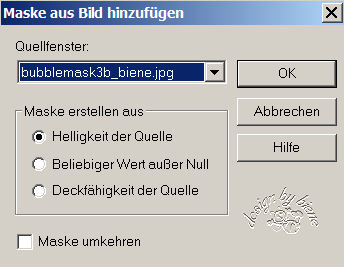
Zusammenfassen - Gruppe zusammenfassen.
Deckfähigkeit - 69%.
Wenn du magst, kannst du an dieser Stelle ein Band
einfügen.
Meines ist in abgewandelter Form ein Band aus dem PTU
Kit Bella Donna von Addictive Pleasures.
Wechsel auf right circle.
Auswahl - Alles - Auswahl - Frei - Auswahl - Nicht Frei.
Auswahl - ändern - vergrößern - 3 px.
Ebenen - neue Rasterebene.
Füll die Auswahl mit weiß.
Auswahl - aufheben.
Rechtsklick in die Ebene - Anordnen - nach unten
verschieben.
Anpassen - Bildrauschen hinzufügen.

Anpassen - Schärfe - Scharfzeichnen.
Effekte - 3D-Effekte - Schlagschatten.
2 - 2 - 55 - 8 - schwarz.
Wiederhole das alles auf left circle.
Wechsel auf right circle zurück.
Stell deine HG Farbe auf schwarz.
Such dir eine schöne Druckschrift.
Ich habe FFFUrban - Gr. 8 - Antialiasing - aus -
benutzt.
Aktiviere dein Textwerkzeug.
Schreibe deinen Text.
Ebenen - In Rasterebene umwandeln.
Effekte - Filter - MuRas Meister - Copies.

Benenne die Ebene text.
Deckfähigkeit - 59%.
Ebenen - Duplizieren.
Verschiebe diese Ebene ebenenmässig über die Ebene left
circle.
Schalte die Ebene kurzfristig unsichtbar.
Wechsel auf right circle zurück.
Auswahl - Alles auswählen - Auswahl - Frei - Auswahl -
umkehren.
Wechsel eine Ebene höher.
Drück einmal die Entf-Taste deiner Tastatur.
Auswahl - aufheben.
Wechsel auf left circle zurück.
Auswahl - Alles auswählen - Auswahl - Frei - Auswahl -
umkehren.
Wechsel eine Ebene höher.
Drück einmal die Entf-Taste deiner Tastatur.
Auswahl - aufheben.
Schalte die Sichtbarkeit der Ebene wieder ein.
Wechsel auf strip 1.
Ebenen - Duplizieren.
Effekte - Kanteneffekte - Konturen nachzeichnen.
Anpassen - Helligkeit/Kontrast.
Helligkeit -25 - Kontrast 0.
Deckfähigkeit 95%.
Wechsel auf strip 1 zurück.
Effekte - 3D-Effekte - Schlagschatten.
2 - 2 - 55 - 8 - schwarz.
Wiederhole das alles auf strip 2 und strip 3.
Öffne mein Material.
Die Ebenen sind unsichtbar gestellt.
Öffne zunächst die Sichtbarkeit aller Ebenen.
Schließe das Material nach dem Kopieren nicht.
Wir benötigen es noch einige Male.
Aktiviere die Ebene button biene.
Kopiere den button als neue Ebene in dein Bild.
Effekte - 3D-Effekte - Schlagschatten.
1 - 1 - 45 - 5 - schwarz.
Dupliziere und verteile die buttons wie es dir am besten
gefällt.
Wechsel auf black rectangle.
Auswahl - Alles - Auswahl - Frei - Auswahl - Nicht Frei.
Auswahl - ändern - vergrößern - 3 px.
Ebenen - neue Rasterebene.
Füll die Auswahl mit weiss.
Auswahl - aufheben.
Rechtsklick in die Ebene - Anordnen - nach unten
verschieben.
Anpassen - Bildrauschen hinzufügen - gleiche
Einstellungen.
Anpassen - Schärfe - Scharfzeichnen.
Effekte - 3D-Effekte - Schlagschatten.
2 - 2 - 55 - 8 - schwarz.
Wechsel auf black rectangle zurück.
Wechsel auf mein Material.
Aktiviere die Ebene Tramages bg.
Kopiere diese als neue Ebene in dein Bild.
Wechsel auf black rectangle zurück.
Auswahl - Alles - Auswahl - Frei - Auswahl - umkehren.
Wechsel eine Ebene höher.
Drück einmal die Entf-Taste deiner Tastatur.
Auswahl - aufheben.
Wechsel auf grey oval.
Anpassen - Helligkeit/Kontrast.
Helligkeit -70 - Kontrast 0.
Öffne deine ausgesuchte Tube.
Kopiere einen Ausschnitt als neue Ebene in dein Bild.
Schieb den Ausschnitt schön zurecht.
Mischmodus - Helligkeit.
Deckfähigkeit - 53%.
Wechsel auf grey oval zurück.
Auswahl - Alles - Auswahl - Frei - Auswahl - umkehren.
Wechsel eine Ebene höher.
Drück einmal die Entf-Taste deiner Tastatur.
Auswahl - aufheben.
Wechsel auf grey oval zurück.
Effekte - 3D-Effekte - Schlagschatten.
2 - 2 - 55 - 8 - schwarz.
Wechsel auf sm hearts left.
Effekte - Filter - AlienSkin - Eyecandy5 - Impact -
Glass.
Gehe auf Manage - Import.
Such dir dort m eine Einstellungen glass_biene und
importiere sie.

Wende den Filter nun genauso mit diesen Einstellungen
an.
Aktiviere dein Pinselwerkzeug - Gr. 6 - Deckfähigkeit -
65.

Setzte einen Punkt auf die weissen Punkte in der Mitte
der Herzen
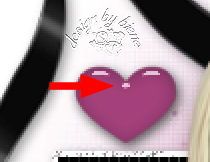
Effekte - 3D-Effekte - Schlagschatten.
2 - 2 - 50 - 8 - schwarz.
Wechsel auf sm heart right.
Wende auch dort den Filter Glass an.
Setze auch hier einen Punkt auf die weissen störenden
Punkte in der Mitte deiner Herzen.
Effekte - 3D-Effekte - Schlagschatten.
2 - 2 - 50 - 8 - schwarz.
Wechsel auf violet heart.
Öffne deine ausgesuchter Tube.
Kopiere einen Ausschnitt als neue Ebene in dein Bild.
Verkleinere ihn ggfs. etwas.
Schieb ihn schön auf dem Herz zurecht.
Deckfähigkeit - 65%.
Wechsel auf violet heart zurück.
Auswahl - Alles - Auswahl - Frei - Auswahl - umkehren.
Wechsel eine Ebene höher.
Drück einmal die Entf-Taste deiner Tastatur.
Auswahl - aufheben.
Wechsel auf violet heart zurück.
Effekte - 3D-Effekte - Schlagschatten.
2 - 2 - 55 - 8 - schwarz.
Wechsel auf mein Material zurück.
Aktiviere die Ebene Diamondheart biene.
Kopiere das Herz als neue Ebene in dein Bild.
Schieb es schön auf dem Herz zurecht.
Effekte - 3D-Effekte - Schlagschatten.
1 - 1 - 45 - 5 - schwarz.
Öffne deine ausgesuchte Tube noch einmal.
Kopiere sie als neue Ebene in dein Bild.
Bild - Größe ändern - 40% - Größe aller Ebenen anpassen
- ausgeklickt.
Effekte - 3D-Effekte - Schlagschatten.
2 - 4 - 50 - 20 - schwarz.
Schieb sie an einen schönen Platz.
Wechsel auf wording f_valentine.
Schieb das wording an einen schönen Platz.
Effekte - Filter - Eyecandy 4 - Gradient Glow.
Unter Color stellst du Medium - Farbe weiß - ein.
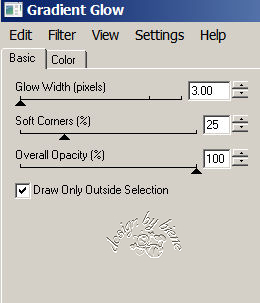
Ebenen - Duplizieren.
Zusammenfassen - nach unten zusammenfassen.
Effekte - 3D-Effekte - Schlagschatten.
2 - 2 - 65 - 5 - schwarz.
Füge nun die nötigen ©Infos, deinen Namen oder
Wasserzeichen ein.
Zusammenfassen - Alle zusammenfassen - als jpg.
abspeichern - und fertig bist du!

Ich hoffe du hattest ebenso viel Spaß wie ich an diesem
Tut!
- 25. Januar 2013 -
- Home -
|